来源:www.xinmaotao.net 时间:2023-01-31 13:15
一般来说微软系统的电脑在开机的时候都会有一段开机动画,所以有很多使用的用户觉得非常烦人,最近有位win10系统用户在使用电脑的过程当中,想要关闭开机欢迎界面,但是却不知道应该如何操作,那么win10系统如何关闭开机欢迎界面呢?下面新毛桃u盘装系统为大家介绍win10系统关闭开机欢迎界面的操作方法。
Win10关闭开机欢迎界面的方法:
1、按下键盘“win+r”,输入“gpedit.msc”,回车确定。如图所示:
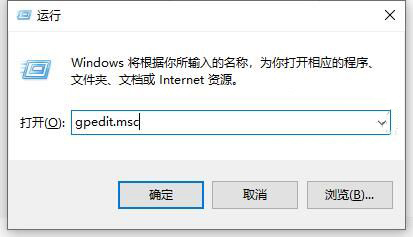
2、依次进入“计算机配置”-“管理模板”-“系统”。如图所示:
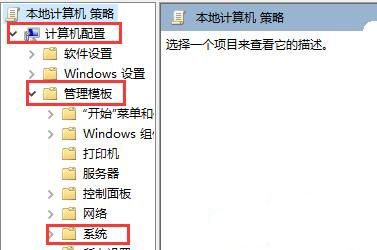
3、在系统中找到“登录”,点击它。如图所示:
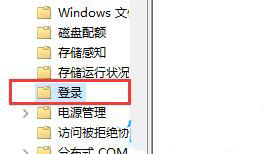
4、双击打开“登录时不显示欢迎界面”。如图所示:
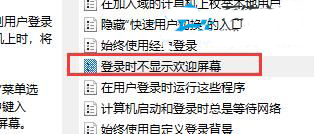
5、勾选“已启用”,再点击“确定”即可。如图所示:
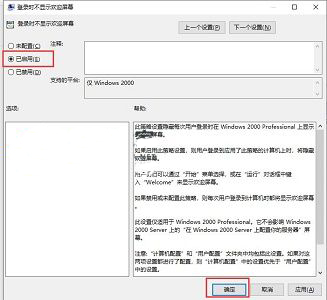
关于win10系统关闭开机欢迎界面的操作方法就为小伙伴们详细介绍到这边了,如果用户们使用电脑的时候不知道怎么关闭开机欢迎界面,可以参考上述方法步骤进行操作哦,希望本篇教程能够帮到大家,更多精彩教程请关注新毛桃官方网站。
责任编辑:新毛桃:http://www.xinmaotao.net